Se você estiver usando um firewall de terceiros em seu computador, o firewall pode bloquear algumas conexões.
Vários usuários relataram o erro OneDrive SSL_error_no_cypher_overlap ao tentar acessar o OneDrive a partir do navegador.
Conforme discutido acima, esse erro ocorre se um programa de segurança está bloqueando a conexão por motivos de segurança. Se você também estiver preocupado com esse erro, aqui estão algumas dicas de solução de problemas para ajudá-lo a resolvê-lo.
Etapas para resolver SSL_error_no_cypher_overlap do OneDrive
1. Desative o BT Web Protect

Se você estiver usando a conexão de banda larga BT, faça o seguinte:
- Lançar o Meu aplicativo BT
- Vamos para Extras inclusivos e selecione BT Web Protect.
- Desabilitar BT Web Protect se habilitado.
- Perto Meu BT aplicativo
- Tente acessar a conta OneDrive e verifique se há melhorias.
BT Web Protect é um recurso de software oferecido pela banda larga BT com seu aplicativo My BT. O aplicativo pode bloquear alguns sites se for considerado suspeito. Nesse caso, nada mais é do que uma sinalização falsa que está causando o problema.
Incapaz de baixar arquivos OneDrive para o seu PC? Leia como você pode corrigi-lo facilmente neste guia incrível.
2. Desative o Firewall do Windows
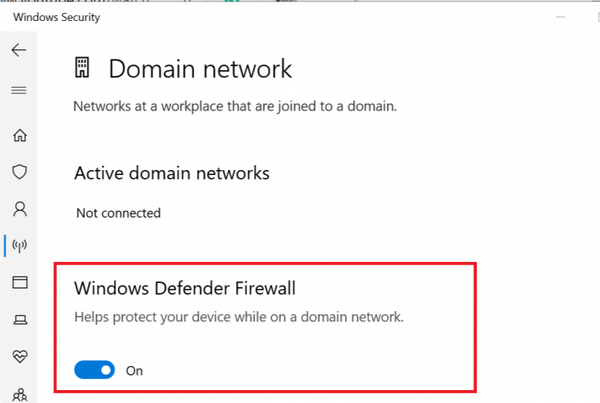
- Clique em Começar e selecione Configurações
- Vamos para Atualizações e Segurança
- Selecione Segurança do Windows
- Em seguida, clique em Firewall e proteção de rede
- Clique na rede atualmente ativa
- Role para baixo e mude o botão para desligar Firewall do Windows
- Feche e reinicie o navegador da web. Verifique se há melhorias
2.1 Desativar antivírus de terceiros
- Se você estiver usando um antivírus de terceiros, verifique se ele tem uma opção de firewall habilitada
- Desative qualquer software de terceiros que possa bloquear a conexão
- Se necessário, desative o antivírus temporariamente
- Clique com o botão direito do mouse no ícone do Antivírus na barra de tarefas e selecione Desativar temporariamente
Quer verificar se o seu firewall está bloqueando alguns recursos? Siga as etapas simples deste guia para descobrir.
3. Verifique se há problemas com o navegador da web
- Tente usar um navegador diferente para verificar se é um problema relacionado ao navegador.
- Se o problema for com um navegador da web específico, faça o seguinte.
3.1 Para Google Chrome e Microsoft Edge
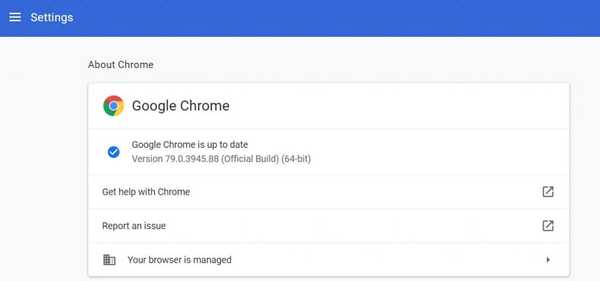
- Inicie o Google Chrome
- Clique no cromada cardápio
- Selecione Socorro e opção de feedback
- Selecione Sobre o Microsoft Edge / Chrome
- O navegador irá verificar se alguma atualização está pendente
- Clique em Atualizar se a opção de instalar as atualizações estiver disponível
3.2 Para Firefox
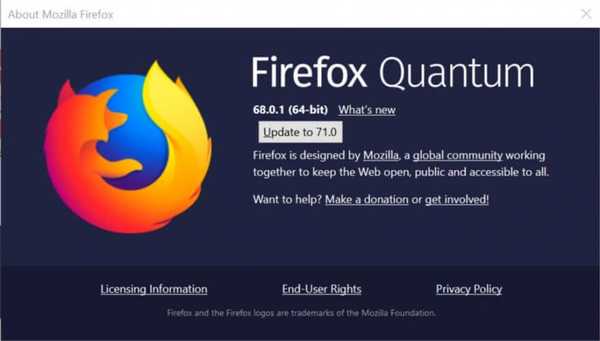
- Abra o navegador Firefox
- Clique no ícone Abrir Menu
- Vamos para Ajuda> Sobre o Firefox
- Você verá o Atualizar botão se houver atualizações disponíveis para instalação.
Assim que os navegadores da web forem atualizados, verifique se o erro OneDrive SSL_error_no_cypher_overlap foi resolvido.
4. Redefina as configurações de TLS no Firefox
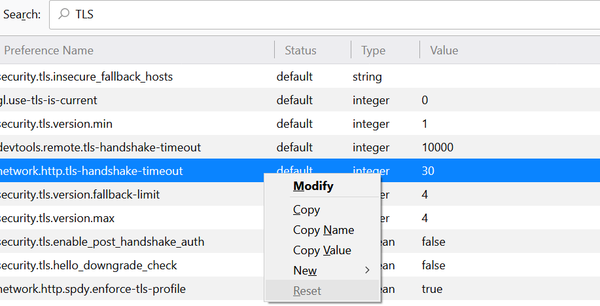
- Inicie o Firefox
- Na caixa de pesquisa digite sobre: config e bater entertrong>
- Clique em Eu aceito o risco!
- Na caixa de pesquisa, digite TLS
Agora verifique se algum dos valores está em negrito. Se sim, esse valor foi modificado recentemente.
- Clique com o botão direito no valor em negrito e selecione Redefinir.
- Isso irá restaurar o valor para as configurações anteriores.
- Em seguida, repita a pesquisa novamente com SSL3.Verifique se há algum valor que apareça em negrito.
- Clique com o botão direito no valor e selecione Redefinir.
- Certifique-se de que os seguintes valores estejam definidos como Falso antes de fechar o navegador:
- security.ssl3.dhe_rsa_aes_128_sha
- security.ssl3.dhe_rsa_aes_256_sha
O OneDrive SSL_error_no_cypher_overlap é causado por programas de segurança de terceiros ou aplicativos de seu ISP. Seguindo essas etapas, você pode corrigir o problema e acessar o OneDrive online sem problemas.
Você conhece alguma outra maneira de corrigir esse erro do OneDrive? Compartilhe o que você sabe com os outros usuários na seção de comentários abaixo.
HISTÓRIAS RELACIONADAS QUE VOCÊ PODE GOSTAR:
- Correção: ponto de entrada do OneDrive não encontrado
- Corrija problemas de sincronização do OneDrive com estes 4 métodos rápidos
- Como corrigir problemas de sincronização do OneDrive no Windows 10
- erro
- onedrive
 Friendoffriends
Friendoffriends



